كيفية إصلاح Instagram لا يعمل على أبل ووتش
Apple Watch هي واحدة من أكثر الأجهزة شعبيةالتي رأيناها حتى الآن في صناعة يمكن ارتداؤها. بالإضافة إلى ذلك ، إنه متوافق مع العديد من التطبيقات. وبالتالي ، يفضل الناس استخدام هذا الجهاز على أي ساعة أخرى في أي وقت. لكن في الآونة الأخيرة ، يواجه المستخدمون مشكلة ويشكون من عدم عمل Instagram على Apple Watch. غالبًا ما يدعي المستخدمون "فقد اتصال الشبكة" أو "Login_required" أو "غير قادر على تحميل الخلاصة (نأسف ، حدث خطأ ما. يرجى إعادة المحاولة)" الرسائل التي تظهر على الساعة.
إذا كنت أحد المستخدمين الذين يواجهون مشكلة "خلاصة Instagram لا تعمل على Apple Watch" ، فأنت في المكان المناسب. إليك بعض الحلول التي يمكن أن تقدم لك بعض المساعدة.
الحل 1: تسجيل الخروج وتسجيل الدخول من تطبيق Instagram على iPhone
إذا كنت تواجه هذه المشكلة ، فأنت بحاجة إلى تسجيل الخروج وتسجيل الدخول من تطبيق Instagram. قد يحل هذا المشكلة التي تواجهها على Apple Watch. اتبع الخطوات المذكورة أدناه
الخطوة 1: افتح التطبيق وانقر على أيقونة الملف الشخصي. الآن افتح قائمة الإعدادات.
الخطوة 2: قم بالتمرير وصولاً إلى الأسفل وانقر على خيار تسجيل الخروج.
الخطوة 3: الخروج من التطبيق وفتحه مرة أخرى لتسجيل الدخول
الحل 2: تحديث برنامج المراقبة الخاص بك
إذا لم ينجح Instagram في Apple Watch Series 2 ،ثم قد يرجع ذلك إلى خلل البرنامج. وبالتالي ، من الأفضل تحديث نظام التشغيل. هنا ، تحتاج إلى تحديث watchOS. اتبع الخطوات الموضحة أدناه لتحديث نظام التشغيل.
الخطوة 1: انتقل إلى تطبيق Apple Watch على جهاز iPhone الخاص بك.
الخطوة 2: اذهب إلى قسم ساعتي. توجه إلى خيار تحديث البرنامج في القائمة العامة.
الخطوة 3: في حالة وجود تحديث ، قم بتثبيت التحديث وانتظر الإجراء لإكماله على ساعتك أيضًا.

الحل 3: حذف وإعادة تثبيت Instagram على ساعتك
هذا هو واحد من الحلول الأكثر فعالية التييمكن حل المشكلة المتعلقة Instagram. كل ما عليك فعله هو حذف التطبيق وتثبيته مرة أخرى. قد يكون لهذا تأثير إيجابي على وضعك الحالي.
الخطوة 1: اضغط على زر التاج من ساعتك للحصول على قائمة التطبيق على ساعتك.
الخطوة 2: الآن ، اضغط بلطف على تطبيق Instagram ، الذي ترغب في حذفه. ستبدأ التطبيقات في الاهتزاز. سيظهر تقاطع في الزاوية العليا من التطبيق. اضغط على الصليب.
الخطوة 3: سوف يظهر مربع حوار لتأكيد العملية. انقر على خيار حذف التطبيق لحذف التطبيق. الآن ، قم بتثبيت التطبيق مرة أخرى وإطلاقه.

الحل 4: أعد تشغيل Apple Watch
لحل مشكلة عدم عمل Instagram على مشكلة iWatch ، يجب عليك أيضًا بدء إعادة تشغيل Apple Watch. هذا بسيط جدا كل ما عليك القيام به هو اتباع الخطوات المذكورة أدناه.
الخطوة 1: اضغط لفترة طويلة على الزر الجانبي حتى يظهر شريط التمرير "Power Off". بمجرد ظهور شريط التمرير ، حركه لإغلاق الساعة.
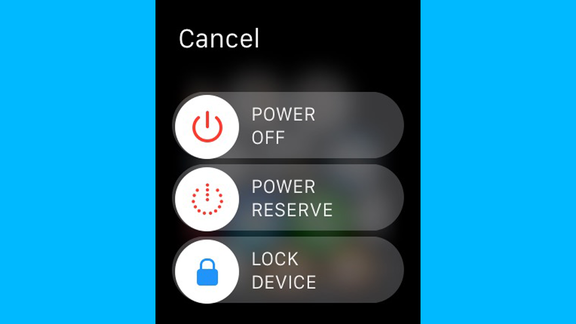
الخطوة 2: الآن اضغط مع الاستمرار على الزر نفسه حتى ترى شعار Apple.
إذا لم ينجح ذلك ، فحاول فرض إعادة تشغيل التطبيق. هنا خطوات لنفسه.
اضغط مع الاستمرار على التاج والزر الجانبي. استمر في الضغط على الأزرار حتى تنفجر الشاشة ويظهر شعار Apple مرة أخرى.

الحل 5: تحقق من اتصال الساعة و iPhone
ترتبط Apple Watch و iPhone عبرتقنية البلوتوث. وبالتالي ، تحتاج إلى التأكد من أن المشكلة التي تواجهها لا تسبب بسبب مشاكل الاتصال. فيما يلي خطوات بسيطة تحتاج إلى اتباعها.
الخطوة 1: على جهاز iPhone ، افتح مركز التحكم وابحث عن رمز Bluetooth.
الخطوة 2: تحقق من تمكين Bluetooth أم لا. إذا لم يكن رمز Bluetooth متوهجًا في لوحة التحكم ، فسيتم إيقافه أو انقطاع الاتصال.
الخطوة 3: ربط الساعة عن طريق إعداد الاتصال مرة أخرى.
إذا كانت جميع الحلول المذكورة أعلاه لا تعمل ولا تزالأنت تواجه المشكلة ، ثم قد يكون هناك احتمال كبير بوجود مشكلة في جهاز iPhone الخاص بك. وبالتالي ، من أجل حل مشاكلك المتعلقة بـ iPhone ، نوصيك باستخدام https://www.tenorshare.com/products/reiboot.html. هذه الأداة سوف تحل جميع مشاكلك بما في ذلك Instagram لا يعمل على Apple Watch. يحل البرنامج جميع المشكلات بنقرة واحدة وسهل الاستخدام. وبالتالي ، لا تتردد في استخدامه في حالة الطوارئ.
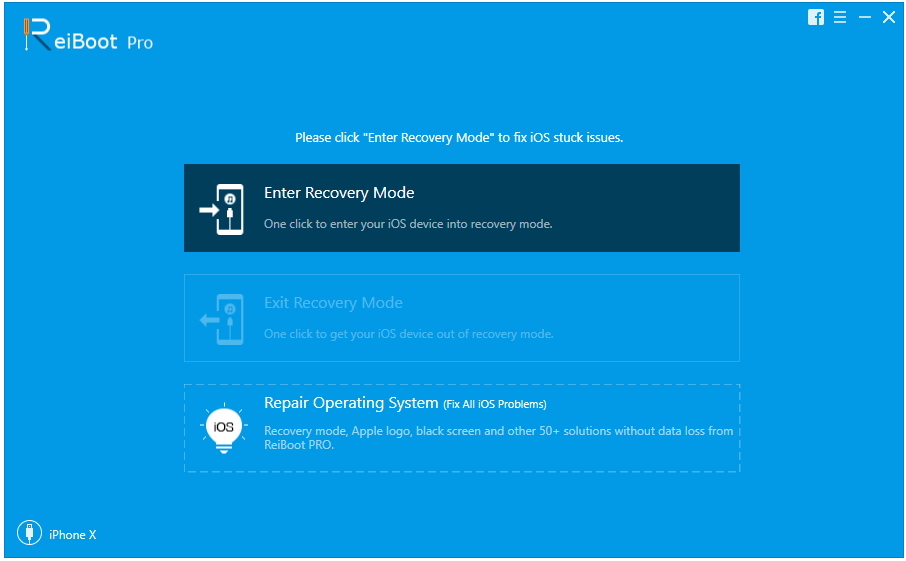
قصة قصيرة طويلة ، كان لديك فقط نظرة على القمة5 حلول يمكن أن تجيب على سؤال "لماذا لا يعمل Instagram الخاص بي على Apple Watch الخاص بي. يمكنك تسجيل الخروج / الدخول من تطبيق Instagram ، تحديث watchOS ، إعادة تشغيل ساعتك ، إجبار تطبيق Instagram على المشاهدة ، و تحقق من الاتصال. نوصيك أيضًا باستخدام Tenorshare ReiBoot إذا كانت هناك مشكلة في iPhone ، ولا تنسَ أيضًا تقديم ملاحظاتك على هذه المقالة ، بالإضافة إلى ذلك ، إذا كان لديك أي حل آخر ، فلا تتردد في مشاركته. ويمكن القيام بذلك عن طريق التعليق أدناه.









